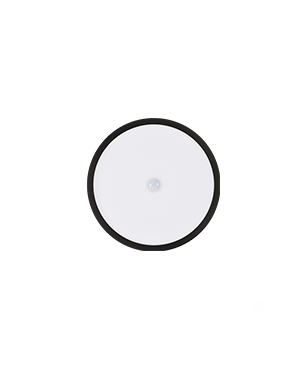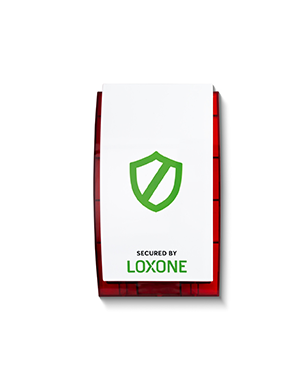使用"音频播放器"块设置音频区域。这通常是需要声化的大楼的房间或区域。该块与 音频服务器或 Stereo 扩展模块。
这样做,可以创建一个跨房间 Gruppen,这样以开放的房间形式确保统一的音乐体验。
在较大的房间中,多个扬声器输出分配给同一个音频播放器模块。对于每个扬声器输出,可以定义它是输出左声道或右声道的信号,还是两个通道的总和。
目录
- 输入
- 输出
- 参数
- 偏好
- 示例编程
- 立体声 L 和 R 输出的应用
- 用户界面和操作
- 网络电台
- Spotify
- Soundsuit
- 媒体库
- USB 存储设备上的文件
- 音频服务器上的文件
- 网络共享上的文件
- Line In
- AirPlay
- 文字转语音(TTS)
- 存在模拟
输入↑
| 缩写 | 总结 | 描述 | 单元 | 数值范围 |
|---|---|---|---|---|
| V+ | Volume+ | 按参数(Vsts)中设定的值增加音量。 双击选择下一个收藏。 |
- | 0/1 |
| V- | Volume- | 按参数(Vsts)中设定的值减少音量。 双击关闭该播放器。 |
- | 0/1 |
| V | Set volume | 如果该播放器被关闭,播放将自动开始。 | % | 0...100 |
| Play | Play | 播放 | - | 0/1 |
| Pause | Pause | 暂停 | - | 0/1 |
| P | Presence | 当1时,开始播放。 | - | 0/1 |
| Prev | Previous track | 前一曲 | - | 0/1 |
| Next | Next track | 下一曲 | - | 0/1 |
| Fav | Set favorite | 根据指定的 ID 号选择一个收藏。如果选择的 ID 不存在,则选择第一个收藏。 | - | ∞ |
| Alarm | Alarm | 以参数(Va)中设定的音量播放警报声。 | - | 0/1 |
| FireAlarm | Fire alarm | 以参数(Va)中设定的音量播放火灾报警声。 | - | 0/1 |
| Bell | Bell | 以参数(Vbell)中设定的音量播放门铃声。 | - | 0/1 |
| Buzzer | Buzzer | 启动属性中指定的闹钟动作。如果选择了 "闹钟铃声 "的动作,就会以参数(Vbuzzer)中设定的音量播放闹钟声音。 | - | 0/1 |
| LineIn | Set Line In | 根据 Line In 的 ID,选择音频服务器的 Line In 作为源。 | - | 0...∞ |
| Off | Off | 脉冲:输出被复位/关闭。 开启: 模块被锁定。 主导输入。 连接的传感器的名称将在用户界面上使用。 |
- | 0/1 |
| DisPc | Disable periphery control | On 时,禁用输入 V+, V-, V, Play, Pause, P, Prev, Next, Fav, Bell, Buzzer, T5, TTS, BTp。(如童锁,清洁) 通过用户界面控制仍是可能的。 |
- | 0/1 |
| DisP | Disable presence | 只要此输入是激活的,输入(P)的任何数值变化都会被忽略。 | - | 0/1 |
| T5 | T5 control | 按钮 2:音量增大;双击开始播放或选择下一个收藏 按钮 5:音量减小;双击暂停播放 按钮 3:双击激活(2C);三击激活(3C);(Roff)=0:暂停播放 |
- | ∞ |
| TTS | Text to speech | 将文本转换为语音,并以参数(Vtts)中设定的音量播放。 | - | - |
| Rtd | Reset to default | 将该模块的参数和设置复位为模块预设中所指定的默认值。 | - | 0/1 |
| Tg | Toggle | 在播放和暂停之间进行切换 | - | 0/1 |
| Cs | Custom sound | 以音量[vol]播放自定义声音[文件名]。例如:soundcheck.mp3:80 [文件名]:[vol]$$$$自定义声音必须存储在Audioserver的SD卡的Event_Sounds文件夹中!$$$$只支持MP3文件。 | - | - |
输出↑
| 缩写 | 总结 | 描述 | 数值范围 |
|---|---|---|---|
| Stereo LR | Stereo Left & Right | 输出完整的音频信号 | 0/1 |
| Play | Play status | 当播放器正在播放时为1 | 0/1 |
| Volume | Current volume | 当前音量 | ∞ |
| 2C | Pulse on double-click | 双击或三击时的脉冲,或输入端(Off)的脉冲。 | 0/1 |
| 3C | Pulse on triple-click | 三击时的脉冲。 | 0/1 |
| Stereo L | Stereo Left | 输出立体声信号的左声道。 | 0/1 |
| Stereo R | Stereo Right | 输出立体声信号的右通道。 | 0/1 |
| V+ | Pulse on Volume+ | 音量+的脉冲。 | 0/1 |
| V- | Pulse on Volume- | 音量-的脉冲。 | 0/1 |
| Sub | Subwoofer | 输出立体声信号的低音炮声道。 | 0/1 |
| AC | API Connector | 基于 API 的智能连接端口。 API Commands |
- |
参数↑
| 缩写 | 总结 | 描述 | 单元 | 数值范围 | 默认值 |
|---|---|---|---|---|---|
| Von | Power on volume | 开始或恢复播放时的音量。 -1 = 将最后的音量设置保存为启动音量。 |
% | -1...100 | 25 |
| Vsts | Step size volume | 按参数(Vsts)中设定的值减少音量。 双击关闭该播放器。 |
% | 1...100 | 3 |
| Va | Minimum volume alarm sounds | 如果当前的播放音量较高,就会用它来代替最小音量。 | % | 0...100 | 75 |
| Vbell | Minimum volume doorbell | 如果当前的播放音量较高,就会用它来代替最小音量。 | % | 0...100 | 50 |
| Vbuzzer | Minimum volume alarm clock | 如果当前的播放音量较高,就会用它来代替最小音量。 | % | 0...100 | 50 |
| Vtts | Minimum volume TTS and announcements | 如果当前的播放音量较高,就会用它来代替最小音量。 | % | 0...100 | 40 |
| Tdc | Time double-click | 时间双击 | s | 0...10 | 0.35 |
| Roff | Ignore room off command | 通过T5忽略客房关闭/客房关闭(按钮3) | - | 0/1 | 0 |
| BuzzerFav | Alarm clock favorite | 闹钟的房间收藏 ID,如果使用了“房间收藏”这个闹钟动作。 | - | ∞ | 1 |
| BTp | Bluetooth pairing | 只要此输入处于激活状态,就可以进行蓝牙配对。 在此期间,所有支持蓝牙的 Loxone 设备可以与例如智能手机或其他支持蓝牙的设备进行配对。 此参数仅在某些配置中可见。 |
- | 0/1 | 0 |
偏好↑
| 总结 | 描述 | 数值范围 | 默认值 |
|---|---|---|---|
| 历史记录 | 控制历史记录的条目数。 0:禁用历史记录 控制历史记录跟踪自程序启动以来的相关更改。 |
0...100 | 20 |
| Player-ID | 音频服务器上播放器的 ID | ∞ | - |
| 闹钟动作 | 警报关闭时执行的操作 | - | - |
| 启用 Airplay | Enable AirPlay for this player. Option is not available if music services are handled by Player-Group. | - | - |
| 启用 Spotify 连接 | Enable Spotify Connect for this player. Option is not available if music services are handled by Player-Group. | - | - |
| Room Favorite Priority | When activated, the first room favorite will always be used when activating the player. | - | - |
| 配置 | 配置 | - | - |
示例编程↑
下图显示了一个音频服务器和两个 Setero 扩展模块的编程示例:
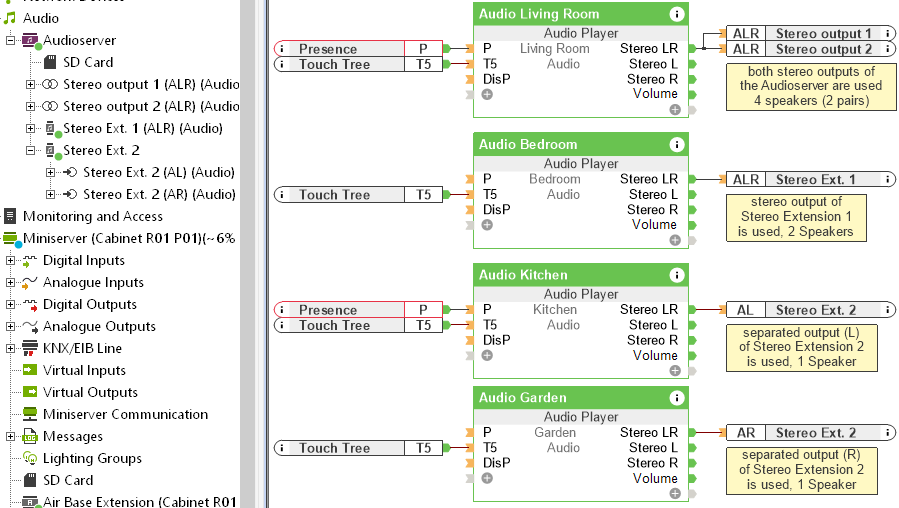
客厅的第一个音频播放器模块使用音频服务器的2个立体声扬声器输出,即2对扬声器。因为是同一个房间或区域,所以只使用一个音频播放器块。(Stereo LR)输出提供了两个通道和组合执行器(ALR),将它们传输给音频服务器。在设备本身,这些通道输出在左、右扬声器的相应端口上。
卧室中的第二个音频播放器块与 Stereo 扩展模块1的音频输出一起使用,即一对扬声器。
One of the two separated channels of Stereo Extension 2 was used on each of the two Audio Player blocks in the kitchen and garden, i.e. only one speaker per room.
The speakers are connected to the (Stereo LR) output of the block, so each speaker receives the full stereo signal, although the stereo effect is lost in this case. (Downmix)
根据 Loxone 开关标准,每个房间的 Loxone 触摸面板连接到每个模块进行操作。根据客户的喜好,可以使用存在传感器,如我们在客厅和厨房中的示例所示。
立体声 L 和 R 输出的应用↑
模块的(Stereo L)和(Stereo R)输出只提供各自通道的信号。
下面的例子显示了这方面的可能应用:
Example 1: The layout or usage of a room has changed, and the left and right channels must be swapped.
The stereo output can be separated, the right speaker output is then connected to the (Stereo L) output of the block, and vice versa. In this way, the channels can be swapped without having to change the wiring:
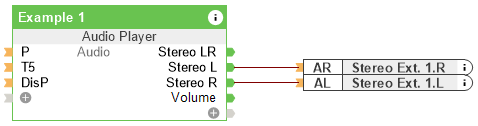
<B>示例 2:房间使用奇数(3,5,7...)扬声器。
附加扬声器可以提供完整的立体声信号,但如果它位于房间的左侧,例如,仅向其提供左信号是有意义的:
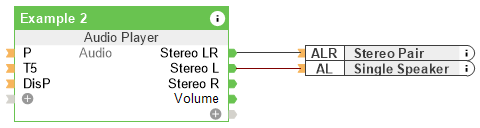
例子 3:在不同的 Stereo 扩展模块上只有单个的扬声器输出是可用的,但需要一个立体声区域。
(Stereo L)连接到一个扩展模块上的分离输出,(Stereo R)连接到另一个扩展模块上的分离输出,从而将输出合并:
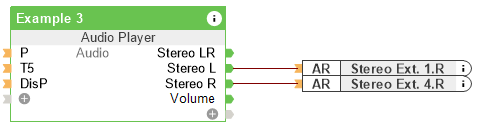
例子 4: 一个大房间配备了许多扬声器。
将 Stereo 扩展模块安装在房间内扬声器所在的一侧可能会有好处。将左侧的 Stereo 扩展模块的所有输出连接到音频播放器模块的(Stereo L)输出。右侧也是这样做:
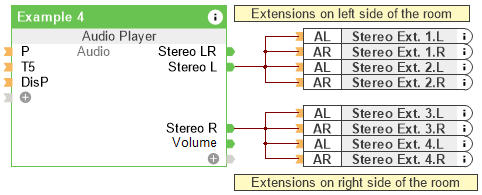
用户界面和操作↑
一旦配置文件保存到迷你服务器并重新启动,“音频播放模块”则可以在对应的房间中使用。
通过单击 app 或用户界面中的功能模块,可以选择音乐:
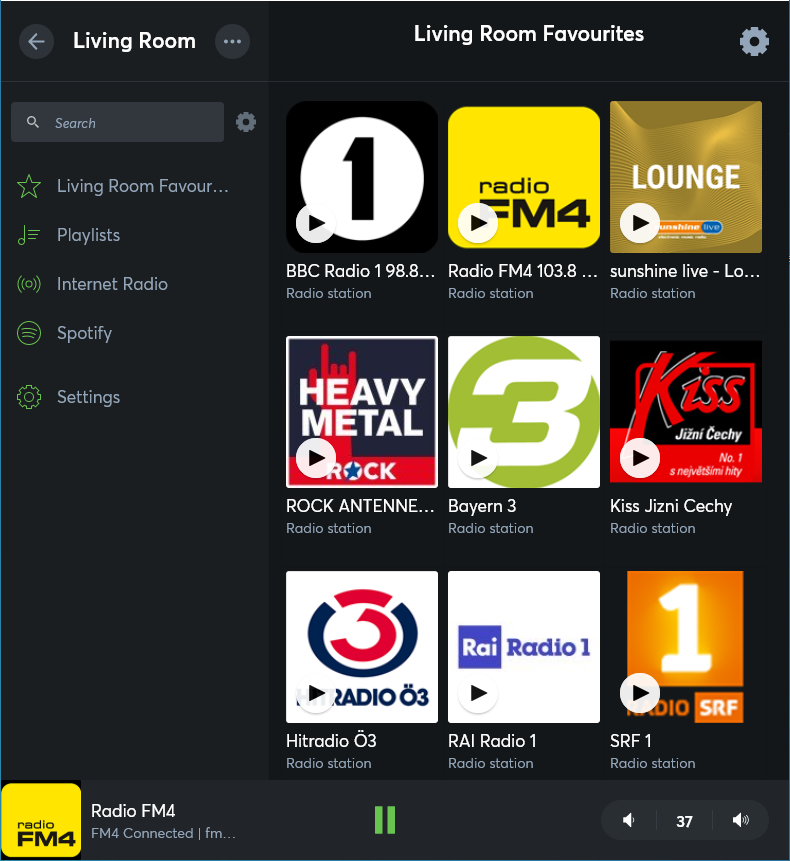
浏览并选择网络广播电台,或添加您的 Spotify 帐户或网络位置。为每个房间创建收藏以快速访问它们。
在用户界面的设置中,有一个图形化的10段均衡器。
使用Loxone Touch时,右侧的两个按钮将根据$$ LINK :: :: https://www.loxone.com/dede/kb/loxone-taster-standard@@Tastenstandard$$操作。
应用程序和Loxone Touch使用相同的操作模式:
按钮 +(up): 增大音量。双击:跳到下一个收藏。如果关闭了,按 + 也会打开。
按钮-(向下):减小音量。双击:关闭。如果关闭,则按-也将打开。
按照参数(Von)定义的启动音量开始播放。如果你想让音频播放器保存上一次选择的音量并从以它开始播放,请将参数(Von)设为-1。
网络电台↑
网络广播服务商 TuneIn 提供了许多广播电台和播客。您可以在 app 或用户界面中搜索电台并将其添加到收藏中。为此,请点击菜单图标(3个点),然后选择另存为收藏。
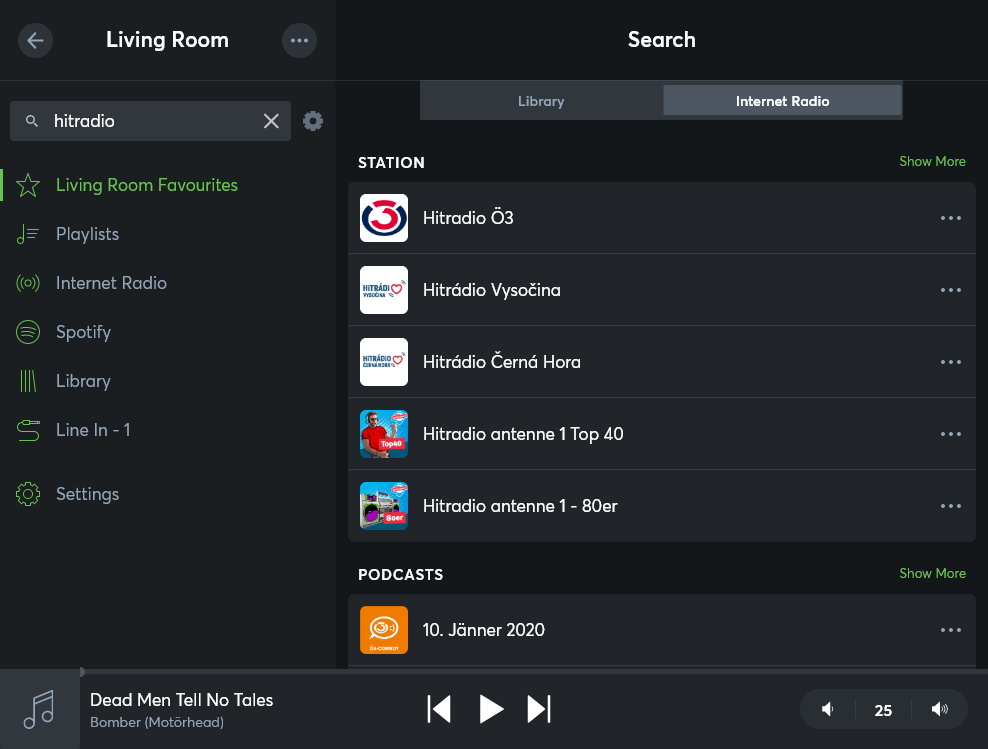
Spotify↑
The integration with Spotify allows you to play your Spotify music or playlists. Note that a Spotify Premium Account is required for this.
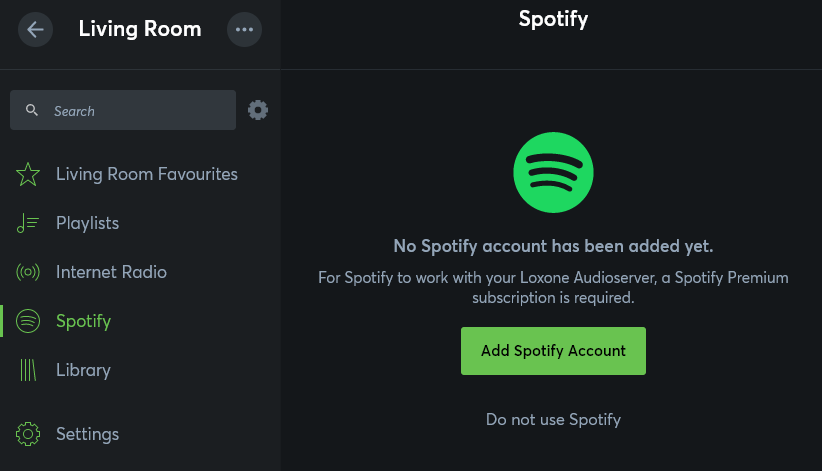
In the Loxone App click on Spotify, then click on Add Spotify Account. You will be redirected to the Spotify website. Log into your Spotify account and confirm access to your account.
现在可以使用该服务。
Spotify Connect
This means that all Audio Players are visible and controllable by the Spotify App.
Soundsuit↑
Soundsuit is a music service for commercial use that can be added in the Loxone app.
A Soundsuit account is required for this.
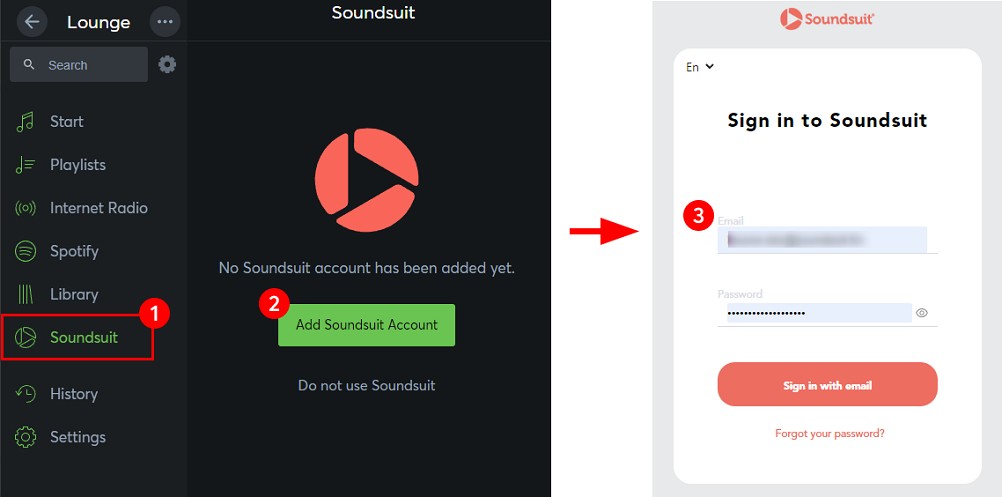
The service can then be used.
Click on the cogwheel at Schedule to open Soundsuit, where music can be set for different target groups at the defined times.
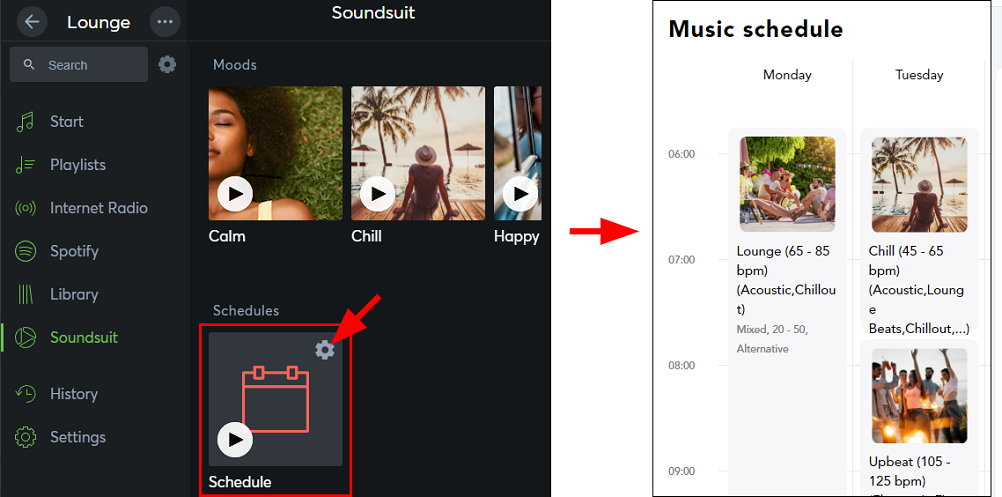
媒体库↑
当音频文件在本地驱动器或网络上的设备上可用时,该库是可见的:
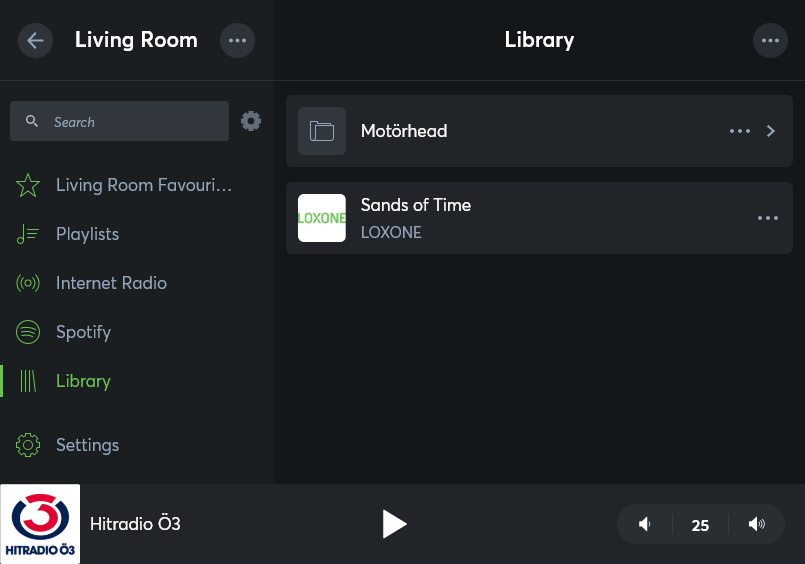
如有必要,使用搜索字段右侧的齿轮符号显示库。
以下部分解释了如何为音频文件添加可用来源。
USB 存储设备上的文件↑
含有音频文件的 USB 存储设备可以连接到音频服务器上的 USB 端口。关于所支持的驱动和音频格式的详细信息,请参见 $$LINK::www.loxone.cn/help/audioserver#@@音频服务器$$数据表。功耗大于500mA的硬盘必须连接外部电源。
一旦插入 USB 驱动器,驱动器上的音频文件就会在 App 或用户界面的媒体库中列出。
请注意,音频服务器的本地文件仅在链接到该音频服务器的“音频播放器”模块上可用。
如果要从多个音频服务器访问音乐库,请通过中央网络共享(例如在NAS上)将文件添加到库中。
音频服务器上的文件↑
文件也可以存储在音频服务器的 SD 卡上。可以通过音频服务器提供的 SMB 网络共享访问这些文件夹。
在Windows中,您可以通过在Windows资源管理器中输入音频服务器的IP地址或主机名来访问它们,格式如下: \\192.168.1.7或\\主机名
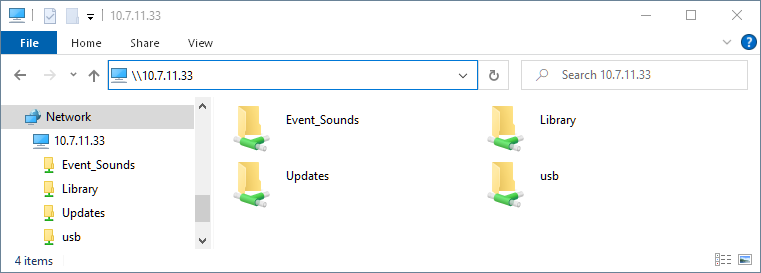
不支持访问过时的协议 SMB1。在 Windows 10 中,可能需要将两个注册表项更改为以下值:
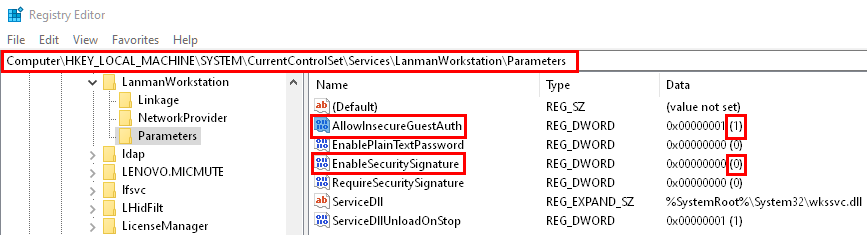
SD 卡中的Library 文件夹用于存储之后将显示在媒体库的音频文件。请记住,SD 卡的大小和速度是有限的。我们建议使用 USB 驱动器或网络共享来储存更多的音乐文件。
The folder Event_Sounds on the SD card contains audio files for events such as doorbell, alarm clock, or alarms. The sounds can be changed by replacing these files. The new files must match the original file name and format, and replace the original ones.
当 USB 驱动器连接到音频服务器时,usb 文件夹可见。你可以因此添加或删除 U盘上的文件。
Updates文件夹保留用于手动复制到Audioserver的更新文件。
这些本地文件夹仅用于方便管理和维护,而不是用作要添加到其他音频服务器上的库的网络共享。
请注意,音频服务器的本地文件仅在链接到该音频服务器的音频播放器模块上可用。如果要从多个音频服务器访问音乐库,请通过中央网络共享(例如在NAS上)将文件添加到库中。
网络共享上的文件↑
可以将 SMB 网络共享添加到库中。您只需添加一次特定共享,它就可以在所有音频服务器或音频播放器上使用。
要执行此操作,请点击 App 中的“媒体库”,然后点击右上角的菜单图标(三个点),然后选择添加网络文件夹。
将打开以下窗口。输入网络共享的信息:
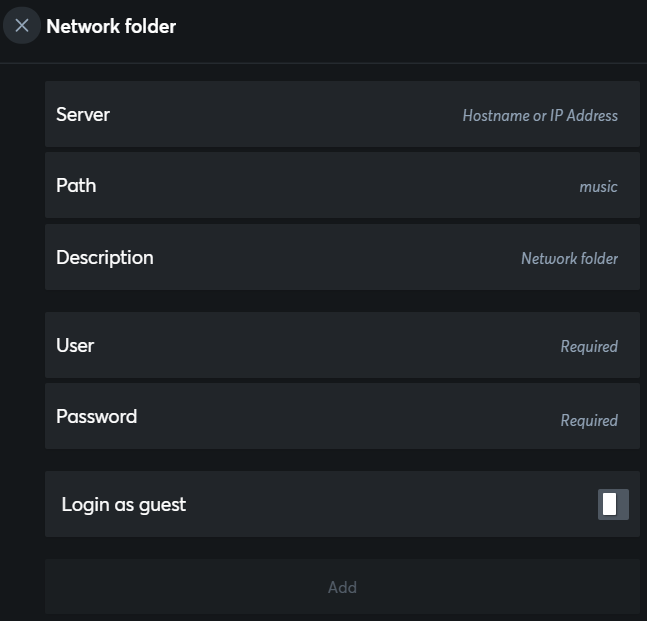
最后,点击“添加”,之后文件将被导入,然后可以从媒体库中播放。
不支持访问过时的协议 SMB1。
Line In↑
音频服务器的模拟音频输入(Line In)也可以选择为源。点击搜索字段右侧的齿轮图标以显示 Line In。然后可以使用:
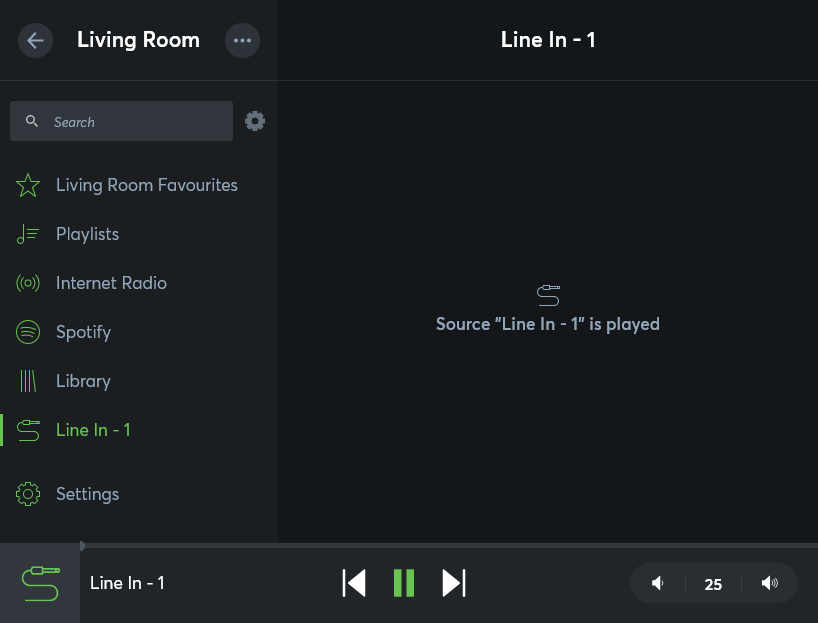
AirPlay↑
从2.5.01.11版本开始,Audioserver支持通过AirPlay 2播放音频。$$ BR $$每个输出将作为AirPlay接收器提供,并且可以选择为Apple设备上的流媒体设备。
通过AirPlay进行流传输与Audio Player功能块无关,并且只要连接了Apple设备,便具有优先权。开始播放AirPlay流时,将从其他正在进行的播放中中断任何播放。
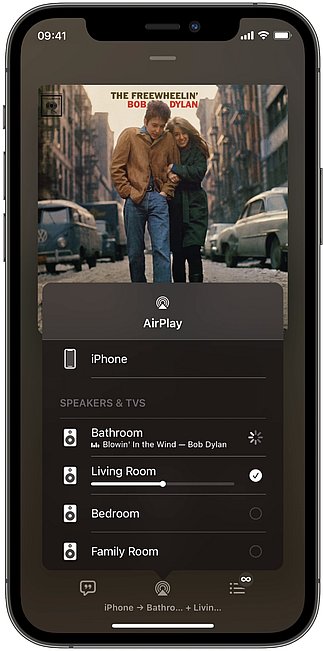
如果一个房间只有一个音频播放器,则音频播放器就以该房间命名,否则就以各自的模块命名。
这些区域名称将在 AirPlay 以及 Spotify Connect 中使用。
在一个安装项目中,苹果设备和音频区域的命名必须是独一无二的。
有关如何使用AirPlay和系统要求的更多信息,请参阅$$ LINK :: https://support.apple.com/zh-cn/HT202809@@Apple指南$$。
在AirPlay播放期间阻止操作:
在AirPlay播放期间,音频播放器模块的功能受到限制,因为AirPlay在这段时间内控制着播放。这导致以下特殊属性:
当在一个输出上开始AirPlay播放时,无论是将多个输出连接到一个Audio Player块,还是将多个Audio Player块分组到一个Audio Player,与该输出连接的其他输出上的播放都将停止并且该连接会暂时断开,锁定组块。未连接的输出将继续正常运行。
这是必需的,因为可以将每个单独的输出选择为AirPlay流接收器。音频组然后由AirPlay管理,并且可以通过在相应AirPlay设备的应用程序中手动选择所需的输出(扬声器)来创建。
The following functions are also available during AirPlay playback:
Pausing playback
Changing volume
Events such as doorbell, alarm clock, and alarms.
在AirPlay播放期间,其他功能均不可用,无论它们是通过按钮,按钮还是逻辑从应用程序触发的。$$ BR $$停止AirPlay播放或在相应设备上断开以恢复以前的功能和组。
文字转语音(TTS)↑
文本转语音功能允许将文本作为语音播放。
为此,文本在(TTS)输入处被传递给功能块,然后在指定的音频输出处播放。

|
TTS功能需要互联网连接。 支持每个字符不超过300个(包括空格)的文本。 |
默认情况下,TTS输出是以系统语言生成的。
要使用与系统不同的语言,需要在文本的开头设置一个前缀,用管道符号分隔。
Examples:
de|Das ist ein deutscher Text
en|Now we are using english
Supported languages:
de German
cz Czech
en British English
us American English
es Spanish
fi Finnish
fr French
hu Hungarian
it Italian
nl Dutch
pl Polish
ru Russian
tr Turkish
pt Portuguese
cat Catalan
se Swedish
cn Chinese
存在模拟↑
在属性窗口中激活并定义存在模拟: